Répondre à une observation
Objectif
Changer le statut d'une observation afin que son créateur sache que le travail est terminé et prêt pour révision.
Contexte
Une fois qu'une observation vous a été assignée, vous recevez un e-mail contenant tous les détails pertinents dont vous aurez besoin pour terminer le travail associé à la résolution du problème. Une fois que vous avez terminé le travail, vous vous connectez à Procore pour changer le statut en « Prêt pour révision », indiquant au créateur qu'il peut désormais réviser le travail terminé.
Éléments à prendre en compte
- Autorisations utilisateur requises :
- Autorisations de niveau « Standard » ou « Admin » dans l'outil Observations du projet.
OU - Autorisations de niveau « Lecture seule » dans l'outil Observations du projet avec l'autorisation granulaire « Mettre à jour le statut et commenter les observations assignées aux utilisateurs au sein de la même entreprise » activée dans votre modèle d'autorisation.
- Autorisations de niveau « Standard » ou « Admin » dans l'outil Observations du projet.
- Informations supplémentaires :
- La personne assignée devient la personne responsable lorsque le statut de l'observation est « Initié » ou « Non accepté ».
- Si vous ne disposez pas de suffisamment d'informations pour effectuer le travail décrit dans l'observation, vous pouvez ajouter un commentaire à une observation pour demander des informations supplémentaires.
Procédure
Lorsque vous êtes le responsable sur une observation, vous recevez une notification par e-mail vous informant que votre réponse est requise.
- Dans l’e-mail, cliquez sur Lien : Afficher dans Procore.
Note: Vous pouvez également répondre à une observation dans Procore en accédant à l’outil Observations et en cliquant sur Afficher à côté de l’observation à laquelle vous souhaitez répondre.
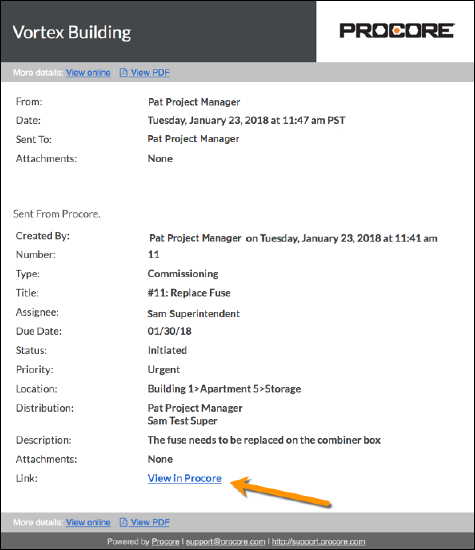
- Une fois l’observation ouverte dans Procore, répondez à l’élément en cliquant sur Changer le statut pour informer le créateur de l’observation que le travail est prêt pour révision. De plus, vous pouvez ajouter un commentaire sans changer le statut pour fournir ou demander des détails supplémentaires.
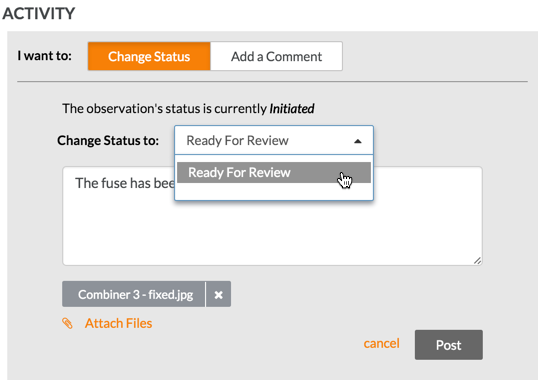
- Changez le statut à Prêt pour révision si le travail est prêt à être révisé par le créateur.
- Si vous le souhaitez, ajoutez des commentaires dans le champ de commentaire pour expliquer comment vous avez résolu l'élément.
- Si souhaitez ajouter des fichiers, cliquez sur le lien Joindre des fichiers et sélectionnez les fichiers sur votre ordinateur ou dans Procore.
- Cliquez sur Publier pour publier le changement de statut et envoyer un e-mail au créateur l'informant de votre réponse.
Prochaines étapes
- Une fois que le créateur a révisé votre travail, il définit le statut sur « Fermé » s'il l'a approuvé, ou sur « Non accepté » s'il considère que le travail n'est pas terminé. Si le créateur définit le statut sur « Non accepté », vous en serez informé par e-mail et vous devrez répéter les étapes ci-dessus, le cas échéant.

